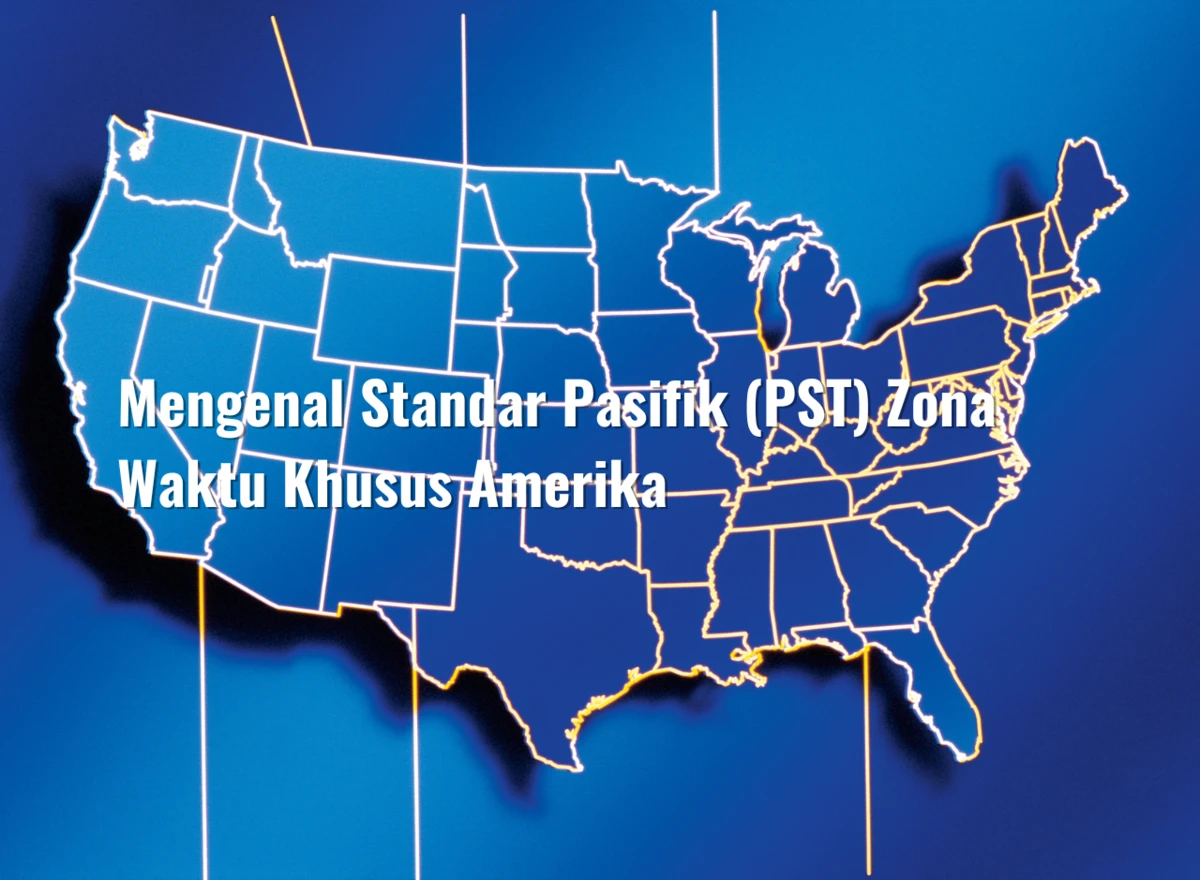Cara Memindahkan Foto ke iPhone Dari Perangkat Apapun
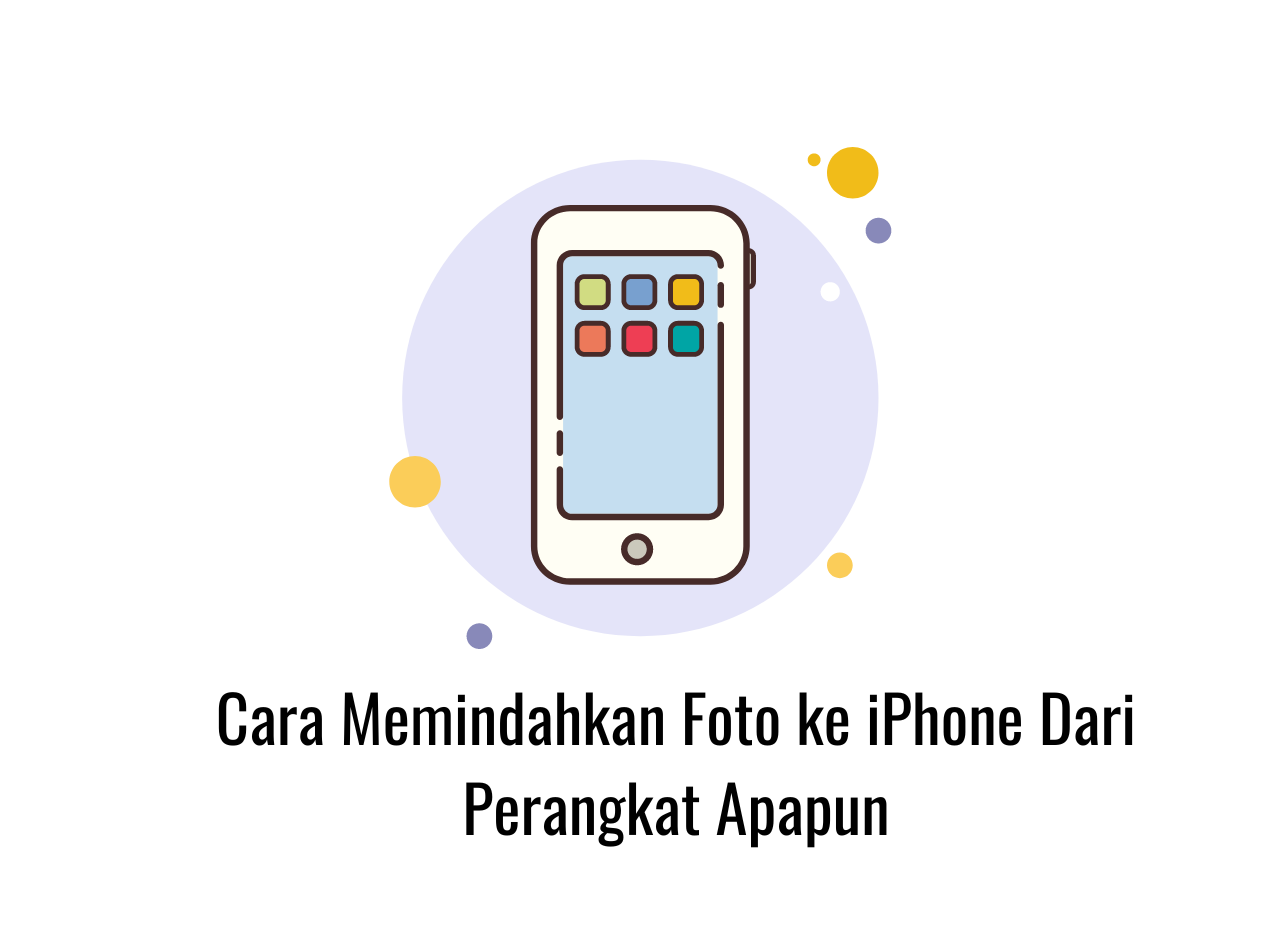
Cara memindahkan foto ke iPhone dari perangkat lain ternyata tidak semudah ketika kita memindahkan foto dari perangkat android ke andoid lagi atau dari iPhone ke apple lain.
Ada beberapa cara yang perlu kamu ketahui untuk memindahkannya dan kamu harus menyediakan kabel USD atau iTunes jika memindahkan menggunakan Windows.
Yuk, simak cara memindahkan foto ke iPhone dari berbagai perangkat serta tujuan dan manfaat dan tips untuk mengelola foto di iPhone.
Tujuan Kebutuhan Untuk Memindahkan Foto ke iPhone
Lalu apa tujuan kebutuhan memindahkan foto ke iPhone? Sebetulnya ada beberapa tujuan kebutuhan mengapa foto atau video di pindahkan ke iPhone.
Karena iPhone memiliki iCloud yang bisa menyimpan foto dan video agar tetap aman, terbaru dan tersedia secara otomatis di semua perangkat iPhone.
Foto iCloud selalu menyimpan dan mengunggah foto asli dengan resolusi penuh namun menghemat ruang dengan versi yang dioptimalkan.
Manfaat Dari Memindahkan Foto Ke Iphone
Berikut beberapa manfaat memindahkan foto ke iPhone, diantaranya:
- Foto atau video kamu bisa aman jika di simpan di iPhone baik dari jumlah dan kualitasnya
- Ada penyimpanan iCloud yang sangat bisa di andalkan untuk penyimpanan foto yang hemat ruang
- Meskipun penyimpanan secara online tapi di iCloud namun resolusi foto tidak berubah
Cara Memindahkan Foto Ke Iphone
Sebelum memindahkan foto ke iPhone kamu pilih dulu foto mana yang akan di pindahkan apakah dari android, dari PC, atau dari iPhone. Berikut cara mudah yang bisa kamu lakukan cara memindahkan foto ke iPhone.
1. Cara memindahkah Foto ke iPhone dari Android
Berikut langkah-langkah yang perlu kamu ikuti, diantaranya adalah:
- Sambungkan android pada PC
- Lalu sambungkan juga iPhone ke PC
- Akan terdapat notifikasi untuk memperbarui software iPhone maka lakukan update software dan tunggu hingga selesai
- Jika proses update telah selesai maka iPhone akan langsung terdeteksi
- Buka windows Explore/finder masuk ke iPhone untuk menampilkan file apapun
- Lalu akan ada tampilan pertanyaan apakah anda akan mempercayai perangkat tersebut atau tidak jika menggunakan PC milik pribadi maka pilih “Trust”
- Pastikan iPhone kamu layarnya terkunci
- Lalu masuk ke android dan masuk ke file Explore/Finder pilih foto yang akan di pindahkan
- Lalu pilih ctrl+X (Windows) pada keyboard
- Masuk ke iPhone kamu pilih folder atau buat folder baru untuk menyimpan foto klik ctrl+V
- Tunggu beberapa saat foto akan muncul
- Dan setelah pemindahan foto telah selesai cabut semua kabel usb yang terdapat di laptop
2. Cara Memindahkan Foto ke iPhone dari Google Drive
Cara memindahkan foto ke iPhone dari Google Drive, diantaranya adalah:
- Pastikan iPhone kamu memiliki google drive dan banyak menyimpan foto penting
- Lalu Login ke akun Google Drive kamu
- Lalu tandai dan download foto-foto tersebut
- Dan pemindahan foto telah selesai
3. Cara Memindahkan Foto ke iPhone dari Laptop
Berikut cara memindahkan foto ke iPhone dari perangkat laptop, diantaranya adalah:
- Masukan foto yang ingin dipindahkan ke dalam satu polder
- Download aplikasi iTunes terlebih dahulu
- Hubungkan iPhone ke laptop menggunakan kabel USB
- Jalankan iTunes kemudian pilih “Device”
- Pada kolom di kiri, klik bagian “Photos” dan centang “Syn Photos”
- Kemudian klik “Copy Photos From” dan pilih folder melalui “Choose Folder”
- Pilih folder yang sebelumnya telah dipisahkan
- Klik “Apply” di pojok kanan bawah
- Tunggu sampai proses pemindahan selesai
4. Cara Memindahkan Foto ke iPhone dari iPhone
Cara memindahkan foto ke iPhone dengan cara ini kamu memanfaatkan aplikasi Airdrop agar lebih memudahkan kamu bisa download terlebih dahulu aplikasi tersebut.
- Aktifkan Airdrop di masing-masing iPhone
- Pilih foto yang diinginkan
- Tekan ikon share pada pojok kiri bawah
- Pilih ikon airdrop dan cari airdrop iPhone yang akan dikirimi Foto
- Pilih “Accept” pada iPhone yang di kirim foto
- Tunggu foto hingga terkirim dan ada di iPhone yang di kirimi foto
Tips Untuk Mengelola Foto Di Iphone
Berikut beberapa tips untuk mengelola foto di iPhone, diantaranya adalah:
1. Mengelompokkan Foto Ke Dalam Album
Pertama kamu bisa mengelompokkan foto ke dalam album agar bisa tertata dengan baik dan dapat melihat foto yang sesuai tema yang kamu inginkan baik foto pribadi, keluarga, teman dan lainnya.
2. Menghapus Foto Yang Tidak Diperlukan
Setelah mengelompokkannya ke dalam album kamu dapat melihat beberapa foto yang tidak dipergunakan dan kamu bisa menghapusnya.
Selain tidak digunakan mungkin juga ada beberapa foto yang diulang dan tidak diperlukan kamu juga bisa hapus juga agar memori iPhone tidak penuh.
3. Mencadangkan Foto Ke Cloud Storage
Nah, agar album dapat di akses di perangkat yang kamu gunakan kamu bisa mencadangkan dan menyimpannya di cloud strorage.
Kesimpulan
Demikian penjelasan mengenai cara memindahkan foto ke iPhone dari perangkat lain serta tujuan dan manfaatnya serta tips untuk mengelola foto di iPhone. Semoga bermanfaat!